PS和Flash报告.docx
《PS和Flash报告.docx》由会员分享,可在线阅读,更多相关《PS和Flash报告.docx(20页珍藏版)》请在冰豆网上搜索。
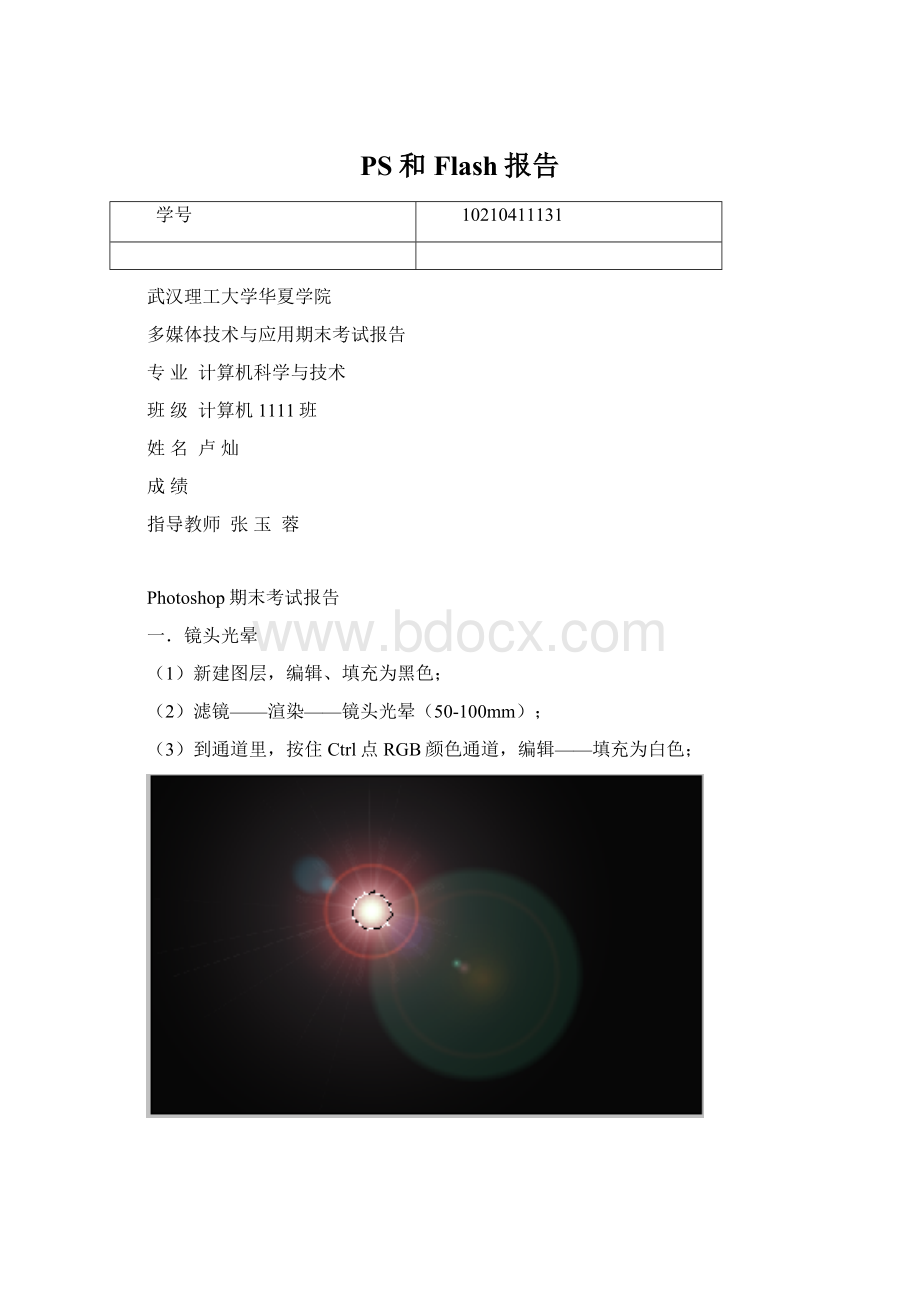
PS和Flash报告
学号
10210411131
武汉理工大学华夏学院
多媒体技术与应用期末考试报告
专业计算机科学与技术
班级计算机1111班
姓名卢灿
成绩
指导教师张玉蓉
Photoshop期末考试报告
一.镜头光晕
(1)新建图层,编辑、填充为黑色;
(2)滤镜——渲染——镜头光晕(50-100mm);
(3)到通道里,按住Ctrl点RGB颜色通道,编辑——填充为白色;
(4)按住Ctrl+D取消选区,图层混合模式改为线性减淡。
二.下雪
(1)造雪景:
点开通道,找一个适合雪景的通道,复制,执行滤镜,胶片颗粒;ctrl+单击通道,得到选区;
回到图层,新建图层,编辑,填充白色;
(2)下雪:
窗口,历史记录,动作面板,新建动作,开始记录:
复制背景层,滤镜,像素化,点状化,适当选区参数,图像,调整,阈值,调整雪片的密度,图层混合模式调为滤色,滤镜,动感模糊,调风向和速度。
停止记录。
运行记录3次得到3个新的下雪图层。
(3)窗口,动画,复制3帧,调时间为0.2秒,每帧设置不同的下雪图层;
(4)最后:
文件保存。
最后效果如下:
2、通道抠图换背景
(1)打开ps软件,导入要处理的图片,点磁性套索工具,将图片中人物的主轮廓勾出来。
碎发部分不要勾在里面。
(2)打开路径面板,,将封闭的路径转化为选区,单击“将路径作为选区载入”。
(3)选择图层面板,点背景层,新建一个背景副本。
点背景副本,单击“添加图层蒙版”。
(4)选择通道面板,拖动“绿”通道至通道面板下的“新建”,复制一个绿副本。
(5)点“绿副本”,按快捷键ctrl+L进行色阶调整,将左侧的黑色滑块向右拉动,将右侧的白色滑块向右拉动,减少中间调部分,加大暗调和高光,是头发和背景很好的分开。
(6)按快捷键Ctrl+I将绿副本通道反相,点画笔工具,用黑色画笔将头发以外的部分涂黑,用白色画笔把头发需要的地方涂白。
(7)单击“通道”面板上的“将通道作为选区载入”按钮得到绿副本的选区。
(8)回到图层面板,双击“背景图层”,使其变成“图层0”。
(9)单击“添加图层蒙版”,为“图层0”添加图层蒙版,人物就抠出来了。
(10)新建一个图层作为背景层,将其拖到最下面,拖入背景图片到层,调整合适大小,背景。
Flash期末考试报告
一.搜集好制作动画的图片
二.打开flashcs3软件
1.导入需要的图片
2.导入音乐
新建一个图层,命名为歌曲,将已导入好的歌曲拖到图层上,在图层上将帧延续到560帧。
三.插入帧,建图层,建元件,加引导层
1.首先新建一个图层,即为背景图层,命名为蓝天白云。
2.再在图层上新建一个图层,命名为兔子
在第30帧插入关键帧,将兔子女在图中找到合适的位置,并改变它的大小,构造一个兔子从小变大,蹦蹦跳跳的形象。
在50帧插入一个关键帧。
在30帧到50帧构造兔子由淡出的形象。
(淡入淡出的制造方法:
淡入:
例:
将图片放在第1帧,然后在第30帧插入关键帧,再选中第1帧,点击鼠标右键,选择创建补间动画,然后选中第1帧上的图形,打开属性面板,有一个颜色,在这里选择Alpha,将后在的数字设置为0即可。
淡出:
方法同淡入,只是改变最后一帧图形的Alpha值为0,第一帧不设置)
赞在50帧到70帧,将兔子的位置向上改变,创造补间动画,构造兔子向上跳动的形象。
在72帧插入关键帧,将兔子在70帧的位置复制。
在93帧插入关键帧,改变兔子的大小。
在110帧插入关键帧。
改变兔子的大小。
在132帧插入关键帧,改变兔子的大小。
在150帧插入关键帧,改变兔子的大小。
在170帧,185帧,210帧插入关键帧。
在228帧插入空白关键帧,237帧插入关键帧。
在228到237帧间产生淡入功能。
在250帧,270帧插入关键帧
在250到270帧间产生淡出功能。
在270帧插入空白关键帧,280帧插入关键帧,创造补间动画,在280帧改变男兔子大小。
在300帧插入关键帧。
在305帧插入空白关键帧,325帧插入关键帧,创造补间动画。
在325到340帧创造补间动画。
在345插入空白关键帧,365插入关键帧,在它们之间创造补间动画。
在385帧插入空白关键帧,400插入关键帧,在它们之间创造补间动画。
在440帧插入空白关键帧,450插入关键帧,在它们之间创造渐出动画。
在480帧插入空白关键帧,将兔子男和兔子女分别放在两侧。
在490帧插入关键帧,在480,490之间创造补间动画。
在500,510,520,530,544插入关键帧。
出现的效果是:
3.在图层上方再新建一个图层,命名为电脑层
在492,505帧出插入关键帧,在它们之间创造出电脑渐出的动画
在544帧插入关键帧
处理时的状态:
4.在电脑图层上方在新建一个图层,命名为文字
在190,192,196,198帧插入关键帧
在192帧用铅笔工具写上“小”字
在196帧写上“白”字
在198帧写上“兔”字
在205帧将加入关键帧,将小白兔几个字颜色加深
在208和215帧加入关键帧
在215到230帧创造“小白兔”几个字动画淡出效果
在215帧到235帧创造兔子女动画淡出效果
在406帧,在图上写上“兔”字
在409帧,在图上写上“哥”字
在412帧,在图上写上“哥”字
在417,420帧插入关键帧
在445帧插入关键帧,将“兔哥哥”三个字擦掉
在480到490创造补间动画
在500,510,520,530,544,560插入关键帧
在530到545,545到560创造补间动画
5.在文字图层上新建一个图层,命名为图层按钮
按钮的制作及调整。
(1)执行“窗口——公用库——按钮”命令,打开库按钮。
(2)在“库——按钮”,选择“播放按钮”,“暂停按钮”
(3)按ctrl+I快捷键对视频的屏幕大小进行编辑,调到合适的
大小。
(4)分别将五个按钮拖到舞台(即图层1)的相应位置,对各按钮的大小进行调整,直到满意为止。
(5)用矩形工具,选好背景颜色,画出按钮形状,再用文本工具,写出“play”,“stop”
制作效果:
6.按住ctrl+F8进行元件制作。
有按钮“play”和“stop”,分别是元件1和元件2.
7.在按钮图上再新建一个图层,命名为制作人
用文本工具写出制作人信息
8.制作人图层上再新建一个图层,命名为遮罩层
(1)在场景中制作人图层用矩形工具画一个矩形。
(2)用油漆桶工具对矩形内部填充想要的颜色。
(3)在遮罩层中,按ctrl+I快捷键对图片信息进行更改
(4)在制作人层第一帧时将照片遮住文字的左半边。
(5)在30帧在插入关键帧,将遮罩层遮住文字右边。
(6)在遮罩层0到30帧之间创作补间动画。
(7)这样就完成了遮罩字幕的设计。
9.在遮罩层上再新建一个图层,命名为蝴蝶
将已经PS好了的蝴蝶放到背景图层上。
10.在蝴蝶层上加一个引导层
(1)用铅笔工具画出蝴蝶运动的路线,在第一帧插入关键帧。
(2)在蝴蝶层上第1和45帧时也插入关键帧
(3)在第1帧时将蝴蝶弄在引导线最左端,在45帧时将蝴蝶弄在引导线最右端。
11.脚本语言的编写(即源代码)
(1)各按钮代码的编写如下: